【図解】Copilot(コパイロット)の使い方|WordやExcelと連携し何ができるのか?

ChatGPTに代表される生成AIの進化は目覚ましく、新たなサービスや機能が続々と登場しています。なかでも大きなトピックスとして迎えられたのは、Microsoft社がリリースした「Copilot」でしょう。
WordやExcelなどMicrosoft 365 アプリと連携できる特性は、まさに多くのビジネスパーソンが「待っていた」機能であり、Copilotに注目が集まるのは当然です。当初は一部企業向けのサービスでしたが、2024年1月には個人版となる「Copilot Pro」プランがリリースされたことで、その話題性はますます高まっています。
本記事ではCopilot(Copilot Pro)について、その概要や仕組み、ChatGPTとの関係性を解説するとともに、WordやExcel、PowerPointと連携して実際になにができるのか、具体的な活用方法を図解します。
POINT
- Copilotとは、いわば「Microsoft 365(Office)」と「ChatGPT」が連携したサービス
- 2024年1月に個人ユーザー版に相当する「Copilot Pro」のプランが導入された
- Wordでの文書作成やExcelを用いたデータ分析などを、GPT-4をベースとする生成AIがサポートし、大幅な業務効率化や「0→1」のアイデア獲得に貢献する
Contents
Copilotとは「OfficeとChatGPTの連携」
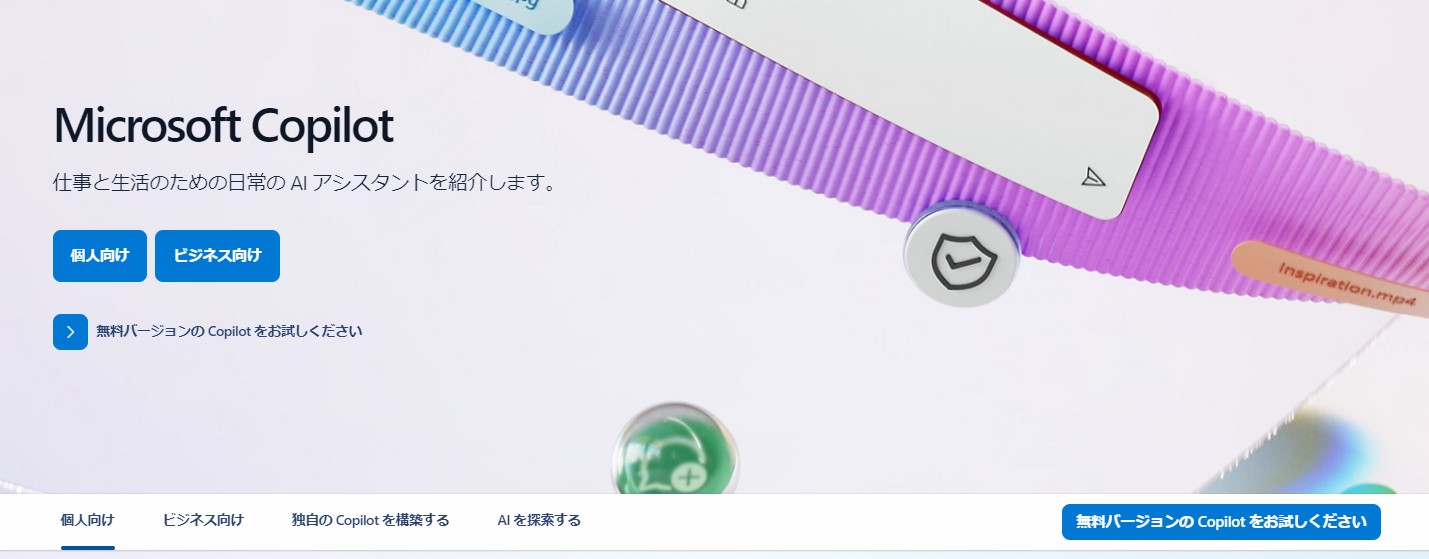
※画像引用:Microsoft Copilot|Microsoft
Copilot(読み方:コパイロット)とは、Microsoft WordやExcel、PowerPointなど、Officeアプリケーション(Microsoft 365 アプリ)に、OpenAI社製の大規模言語モデル「GPT-4」をベースとする生成AIをインクルードしたサービスです。
わかりやすくいうと、Copilotとは「OfficeとChatGPTが連携したサービス」といえます。
- Wordでの文書作成
- Excelを用いたデータ分析
- PowerPointでのプレゼンテーション作成
これらさまざまな作業を、AIがバックアップしてくれる仕様です。
なお、Copilotには複数の種類があり、ここで紹介しているサービスの正式名称は「Microsoft Copilot Pro」です。原則として本記事におけるCopilotとは、「Microsoft Copilot Pro」を指しています。
Copilotはいつから使えるようになったのか
Copilot は2023年3月に発表されましたが、当初は一部エンタープライズ企業のみが対象でした。
しかし2024年1月15日、個人ユーザー版に相当する「Copilot Pro」のプランが導入され、Officeアプリケーション上でAI支援機能を利用できるようになった経緯があります。
Copilotの料金と無料版との違い
個人向けCopilot Proの料金は、1ユーザーあたり月額3,200円です(※2024年6月現在)。
なお、Copilot Proはサブスクリプションモデルが採用されており、使用するMicrosoftアカウントから解約処理を行うまでは毎月課金される形式となります。
Copilotの無料版とは

では、Copilotには無料版はないのでしょうか? 結論からいうと、上の画像のボタンにも記されている通り、Copilotには無料版もあります。しかし、本記事で紹介する「Copilot Pro」には無料版はありません。
いわゆる「Copilotの無料版」には、次のサービスが該当します。
- Edgeなどブラウザに搭載されているCopilot(旧Bing Chat)
- Windows 11 の「Copilot in Windows」
これらのサービスは、Officeアプリケーションと連携するCopilot Proとはまったくの別物であることを押さえておきましょう。
Edgeなどブラウザに搭載されているCopilot(旧Bing Chat)
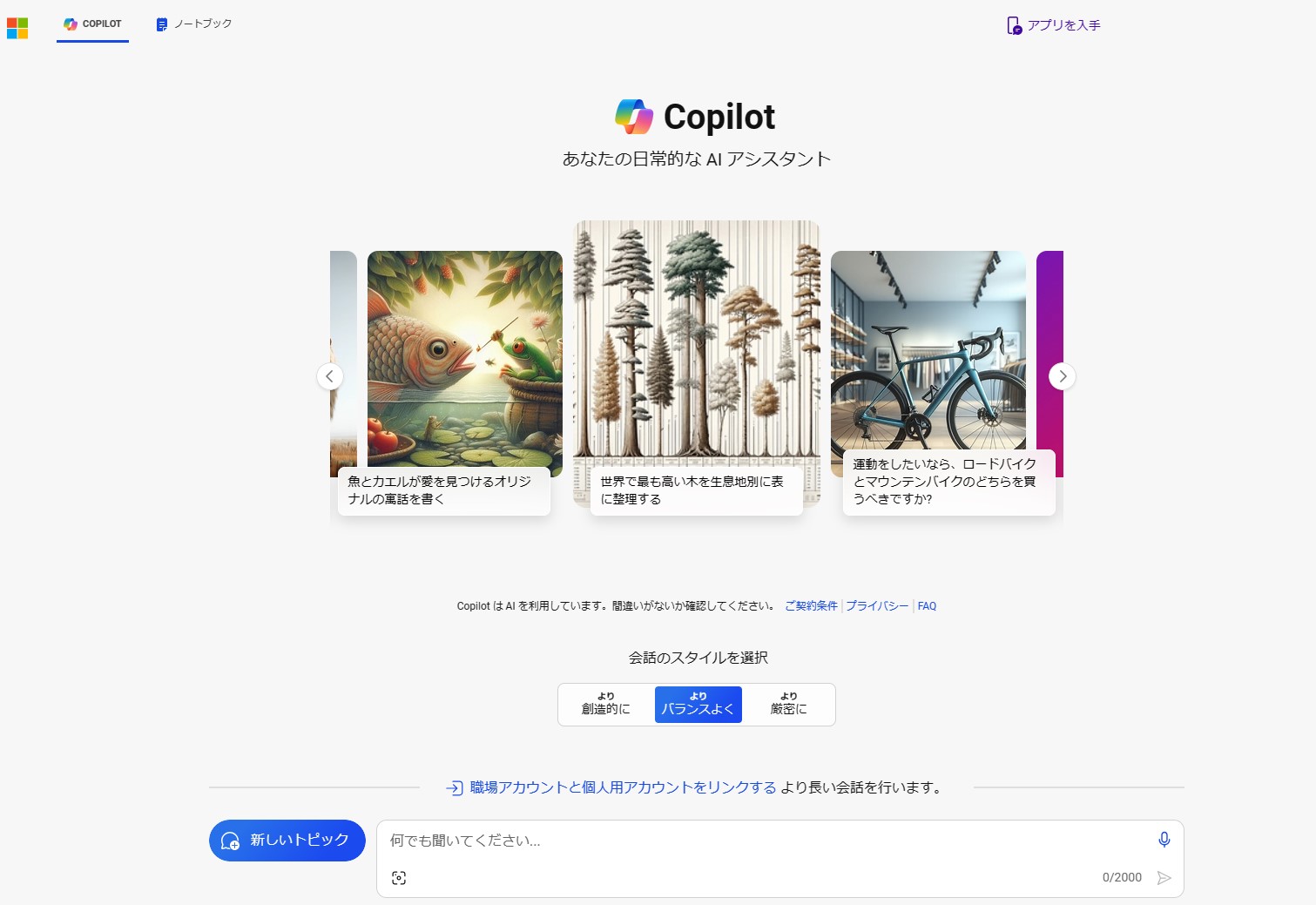
※画像引用:Copilot|Microsoft
無料で使えるCopilotの種類のひとつが、Webブラウザに搭載されているCopilot(旧Bing Chat)です。これは「GPT-4」をベースとするAIチャットボット機能をブラウザ上で使用できるサービスで、「ブラウザに標準装備されたChatGPT」とイメージするとよいでしょう。
Microsoft製のEdgeのほか、Chromeなど他Webブラウザにも対応していますが、Microsoftアカウントでログインしなければ使用できません。
Windows 11 の「Copilot in Windows」
また、無料で使えるCopilotには、Windows 11 に搭載されている「Copilot in Windows」もあります。これはOSに標準搭載されたアシスタント機能であり、Windows 10時代の「Cortana」に相当するサービスです。
CopilotとChatGPTの関係
CopilotとChatGPTは、極めて密接にリンクしています。これは、CopilotをリリースしているMicrosoft社と、ChatGPTを開発したOpenAI社との関係に由来するものです。
ChatGPTは、OpenAI社が開発した大規模言語モデルに基づく生成AI型チャットボットであり、自然言語での会話への対応能力を有します。この技術の応用として、Microsoft社はOpenAI社に100億ドルもの巨額出資を行い、その成果としてMicrosoft 365アプリに保存された情報にアクセスできる機能を備えたCopilot Proが開発されました。
つまり、Copilot Proの裏ではChatGPT(GPT-4)が動いており、前述したEdgeやWord、Excel、PowerPointなどMicrosoft 365アプリとの連携がなされているということです。
【図解】Copilotで何ができるのか?
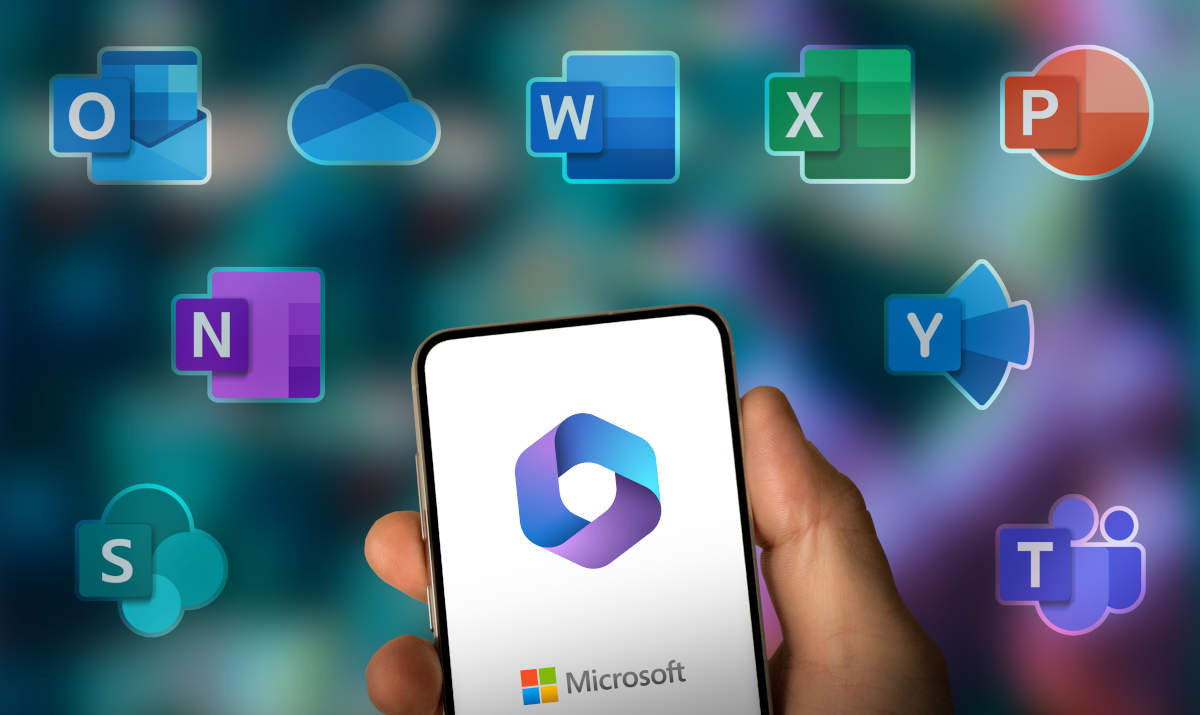
gguy - stock.adobe.com
CopilotはMicrosoft 365アプリと連携し、文章などクリエイティブの生成や作業アシスタント、次のアクションの提案などに対応し、さまざまな事務処理の効率化に役立てられます。
Copilotでできることの一例として、Word、Excel、PowerPointにおける次の機能について図解します。
- Wordでの文章要約・テーブル化によるテキストの視覚化
- Excelでのデータ分析・関数の生成
- PowerPointでのプレゼンテーション生成
Wordでの文章要約・テーブル化によるテキストの視覚化
Copilotの使用により、Wordではさまざまな作業を効率化できます。
- 文章の自動生成
- 要約文の生成
- テーブルとしての視覚化
- 文章校正と改善提案
- 文体スタイルやトーンの調整 など
ここでは例として、「要約文の生成」と「テーブルとしての視覚化」機能を具体的に紹介します。
文章を要約する
まずはCopilotを使って文章を要約してみます。書類を新規で作成する、あるいは既存のファイルを開き、右上にあるアイコンをクリックしてCopilotを起動します。
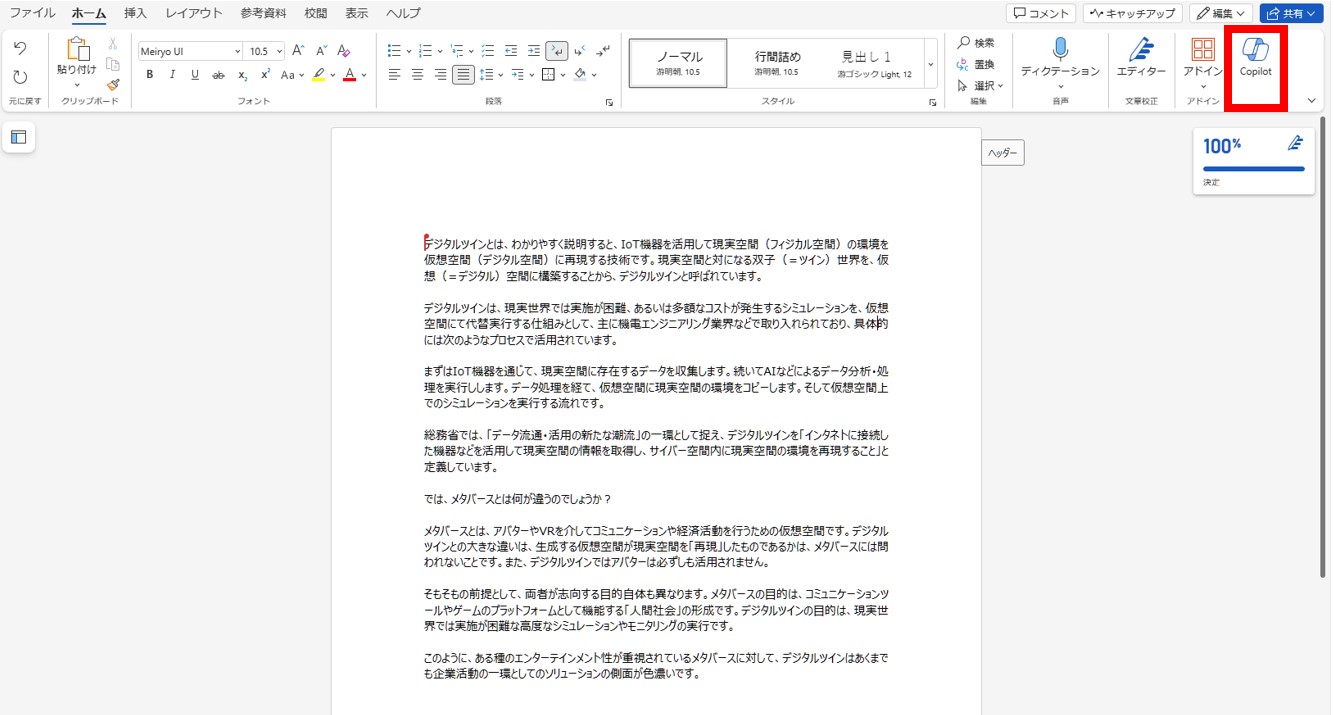
「このドキュメントを要約する」を選択します。
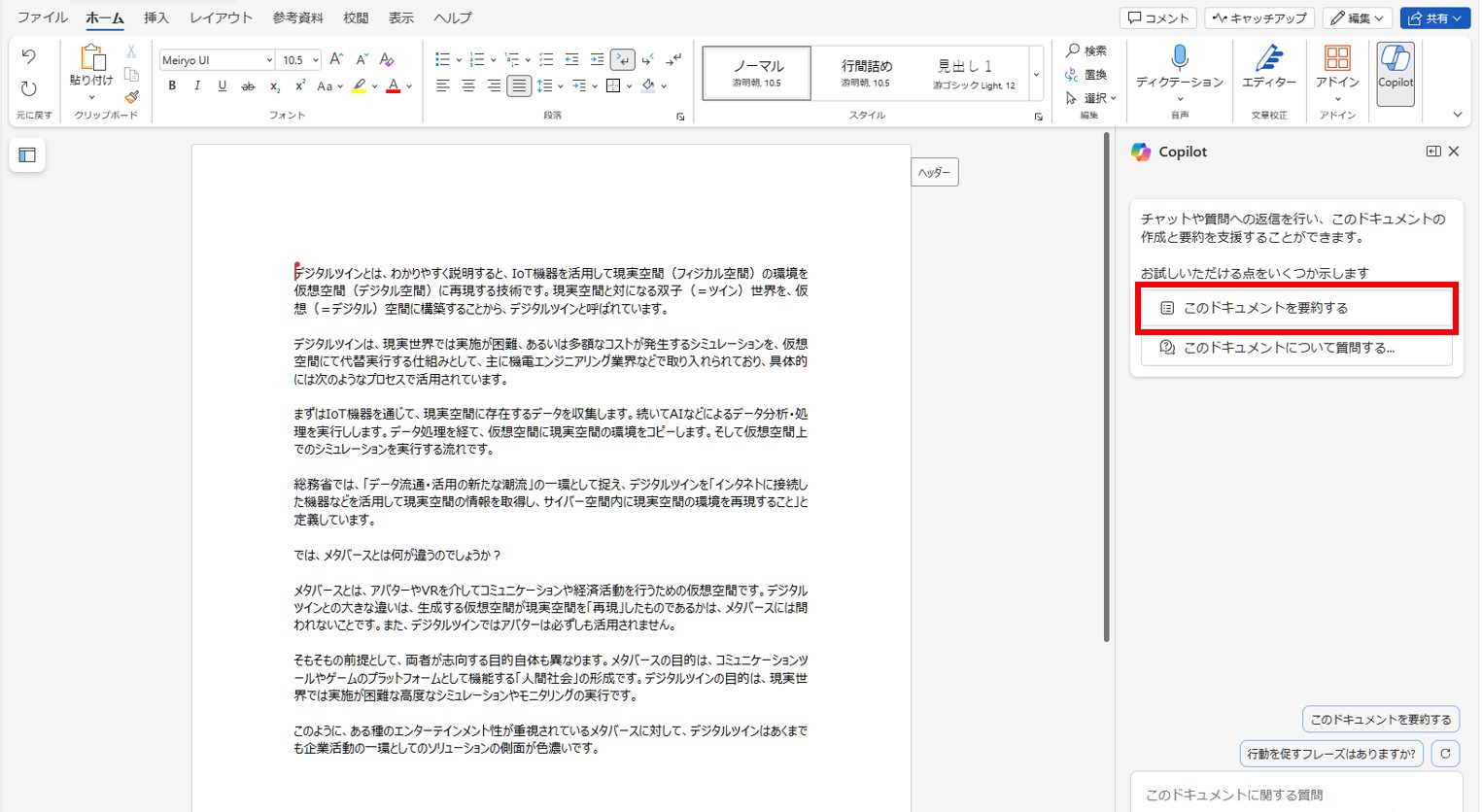
要約された文章が表示されました。
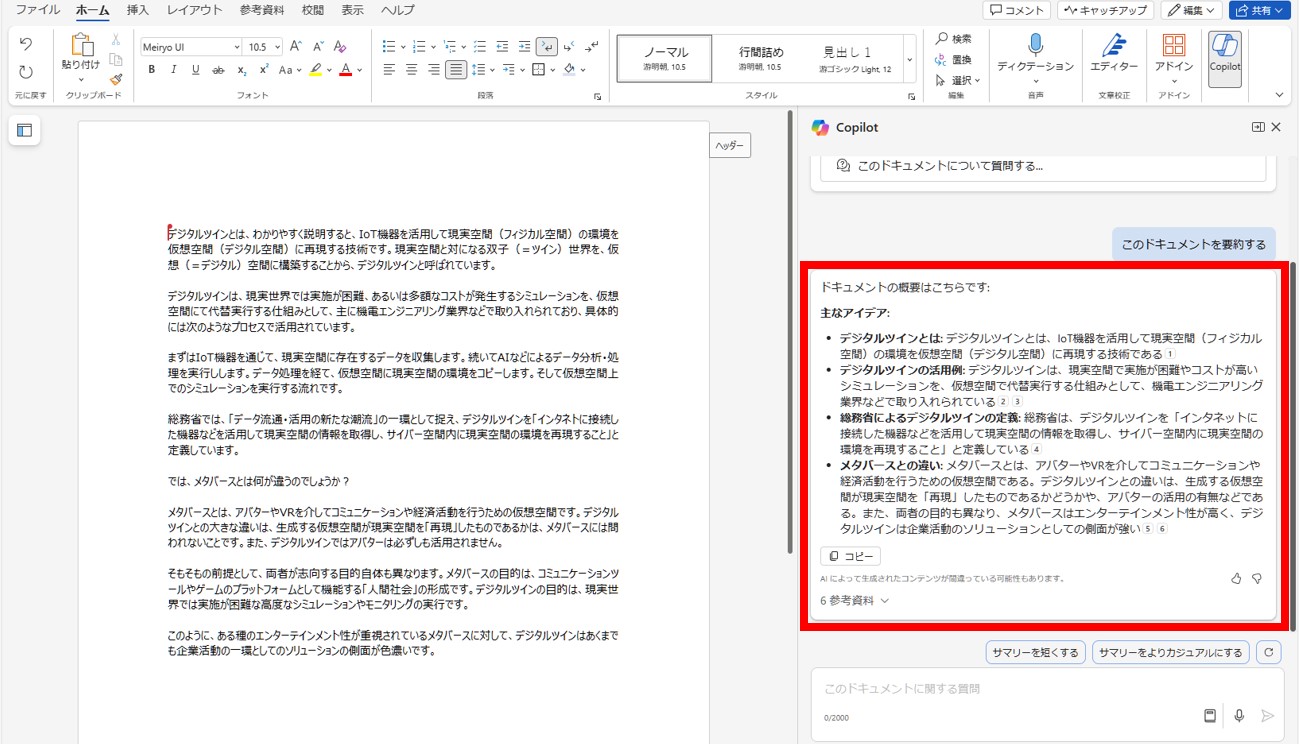
文章をテーブルとして視覚化
続いて、文章をテーブルに変換して読みやすい形式に整えてみましょう。視覚化したい文章を選択して、Copilotのアイコンを選択します。
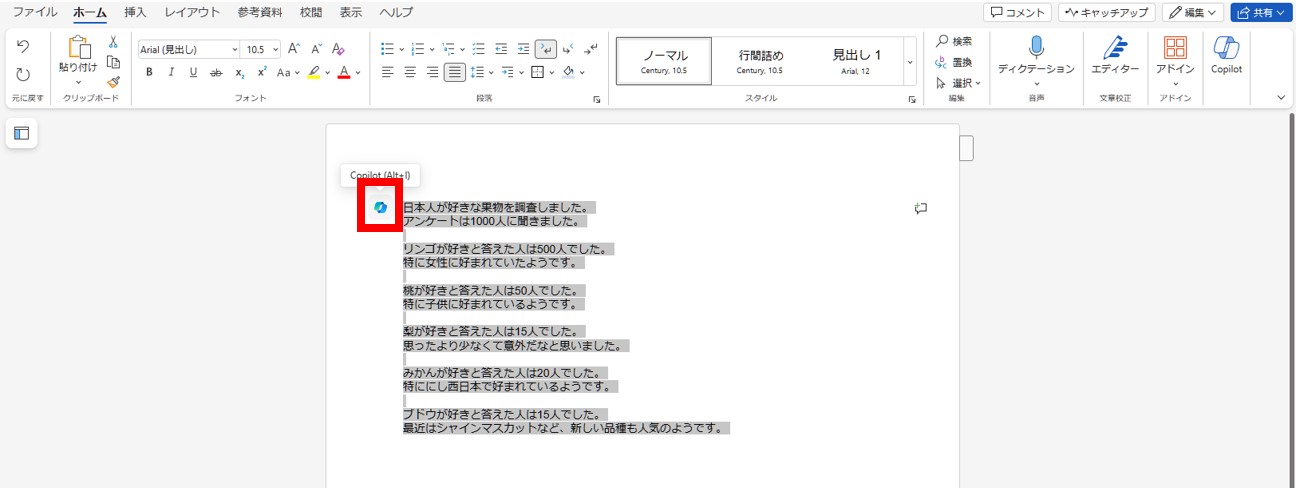
「テーブルとして視覚化」を選択します。
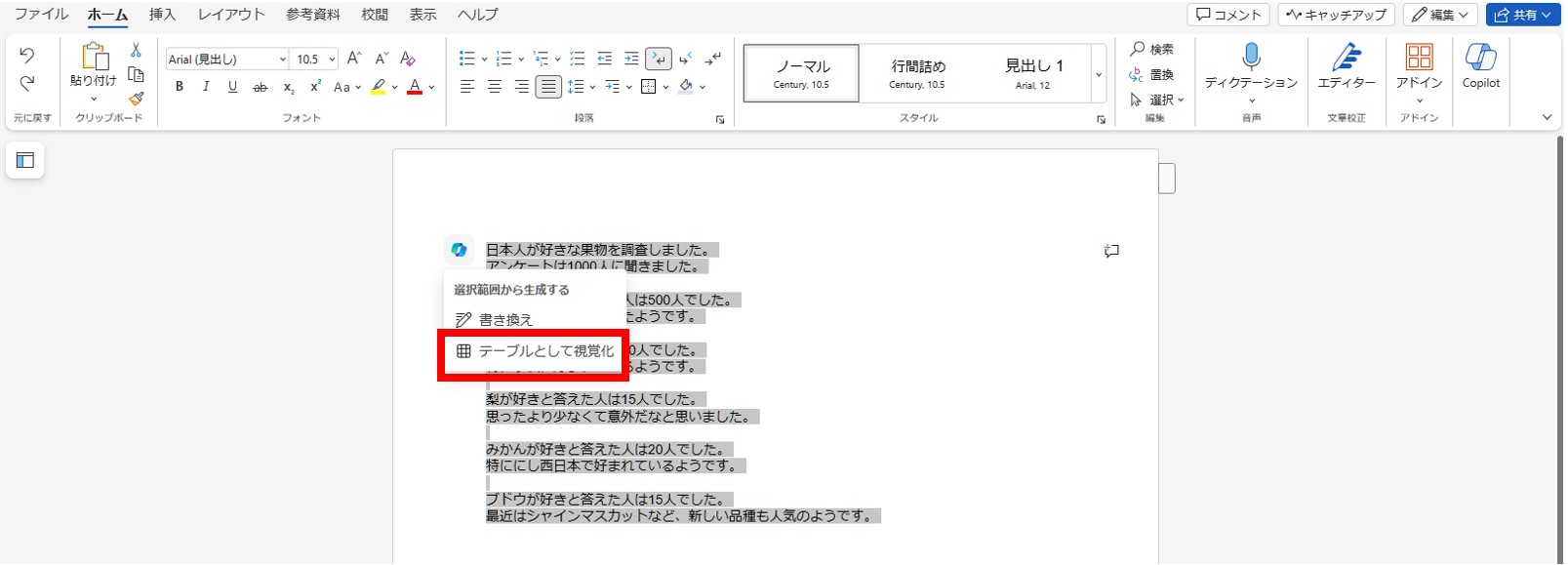
テーブル形式にて生成されました。書類の可読性が高まったことがわかります。
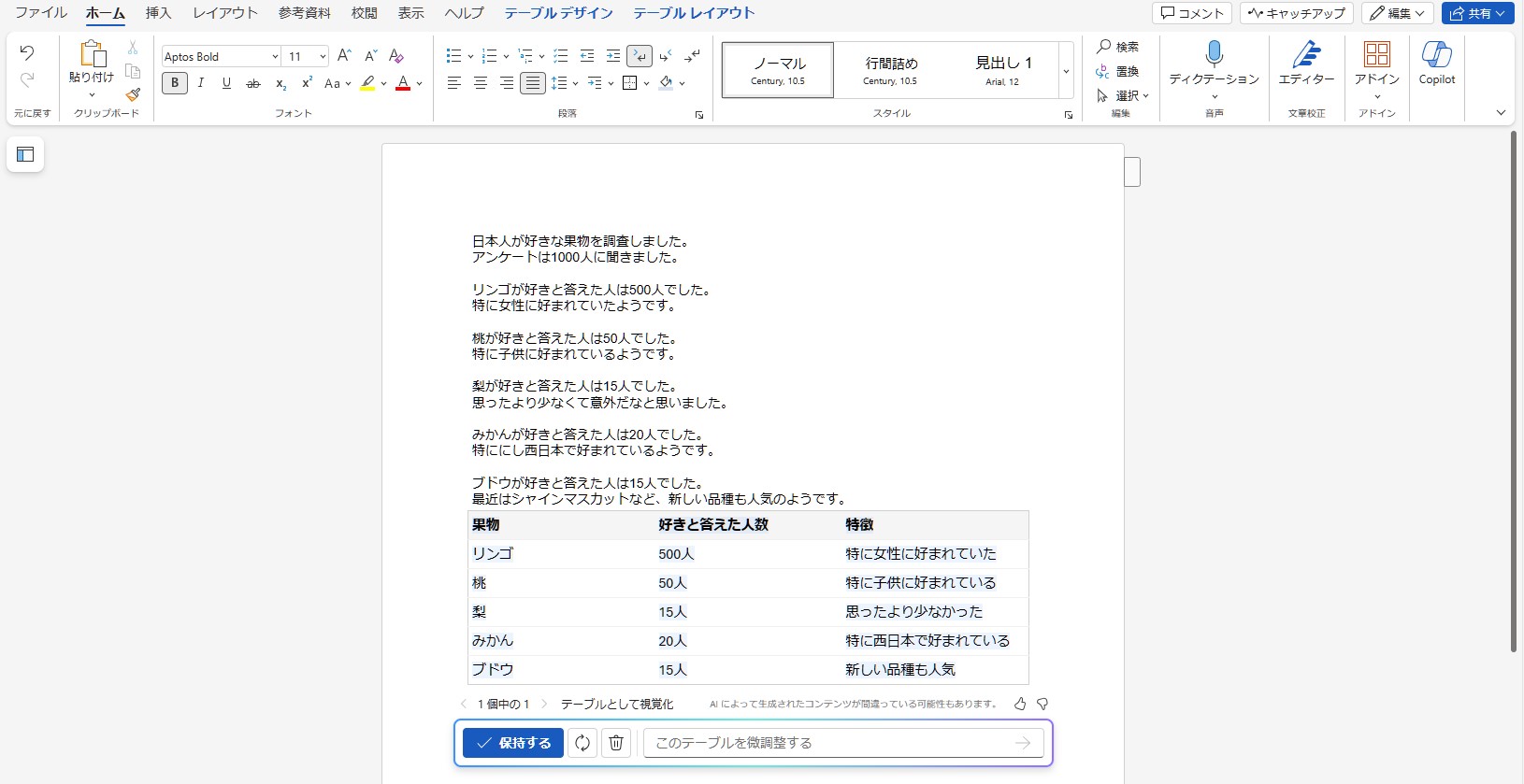
Excelでのデータ分析・関数の生成
Excelでは、Copilotの使用により次のような作業を効率化できます。
- データ分析
- フィルター・並び替え
- データの強調表示
- 関数の生成 など
ここでは例として、「データ分析」と「関数の生成」機能を具体的に紹介します。
データを分析する
Wordのときと同様に、データを新規で入力する、あるいは既存のファイルを開き、右上にあるアイコンをクリックしてCopilotを起動します。
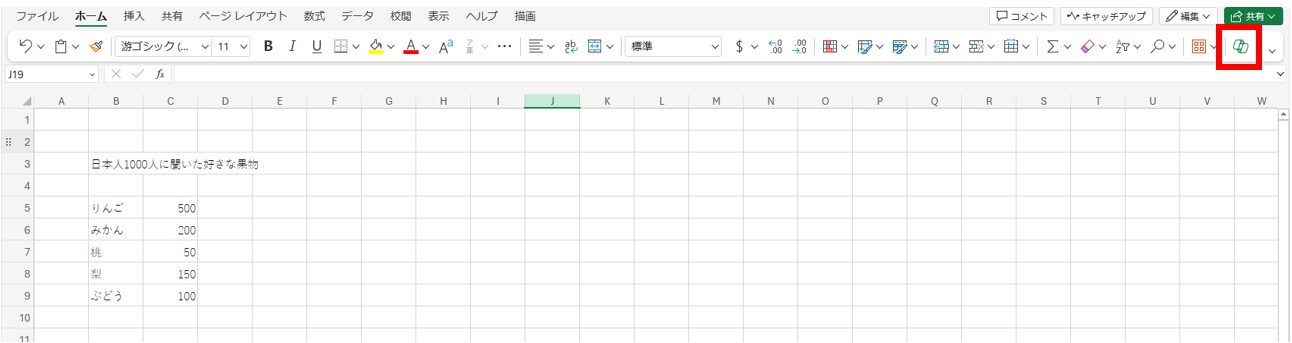
データが入力されたセルを選択すると、「テーブルに変換しますか?」とナビゲーションが表示されます。
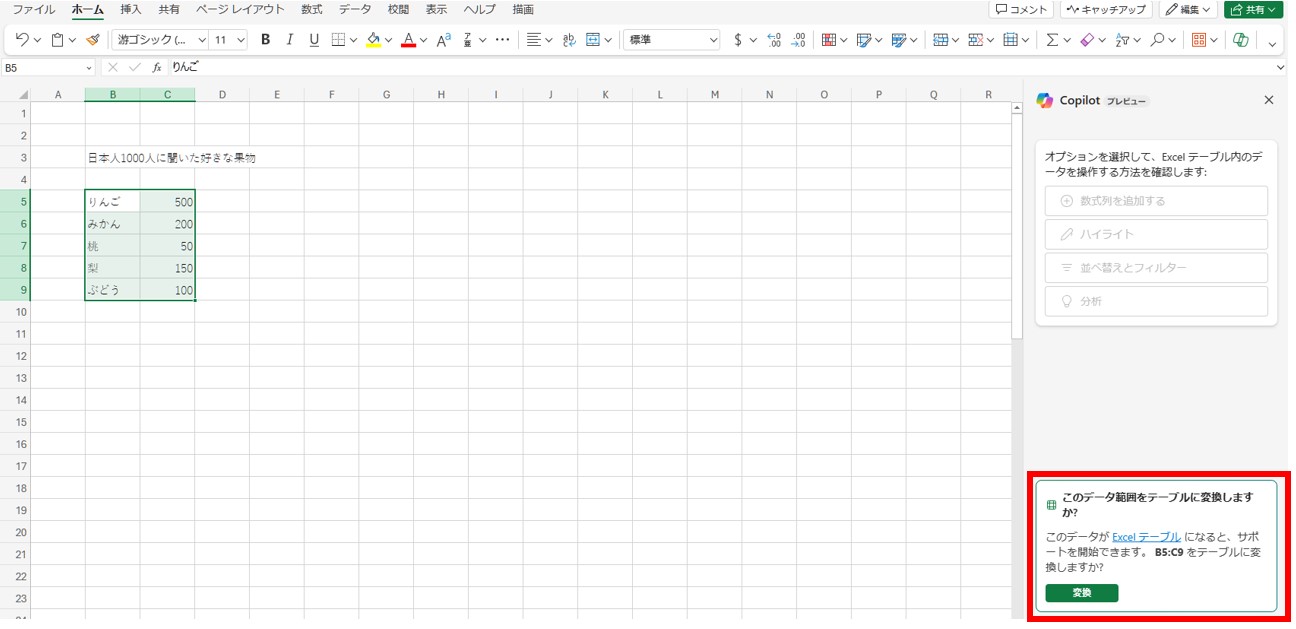
「変換」をクリックすると、テーブルが生成されます。続いて「データの分析情報を表示する」を選択します。
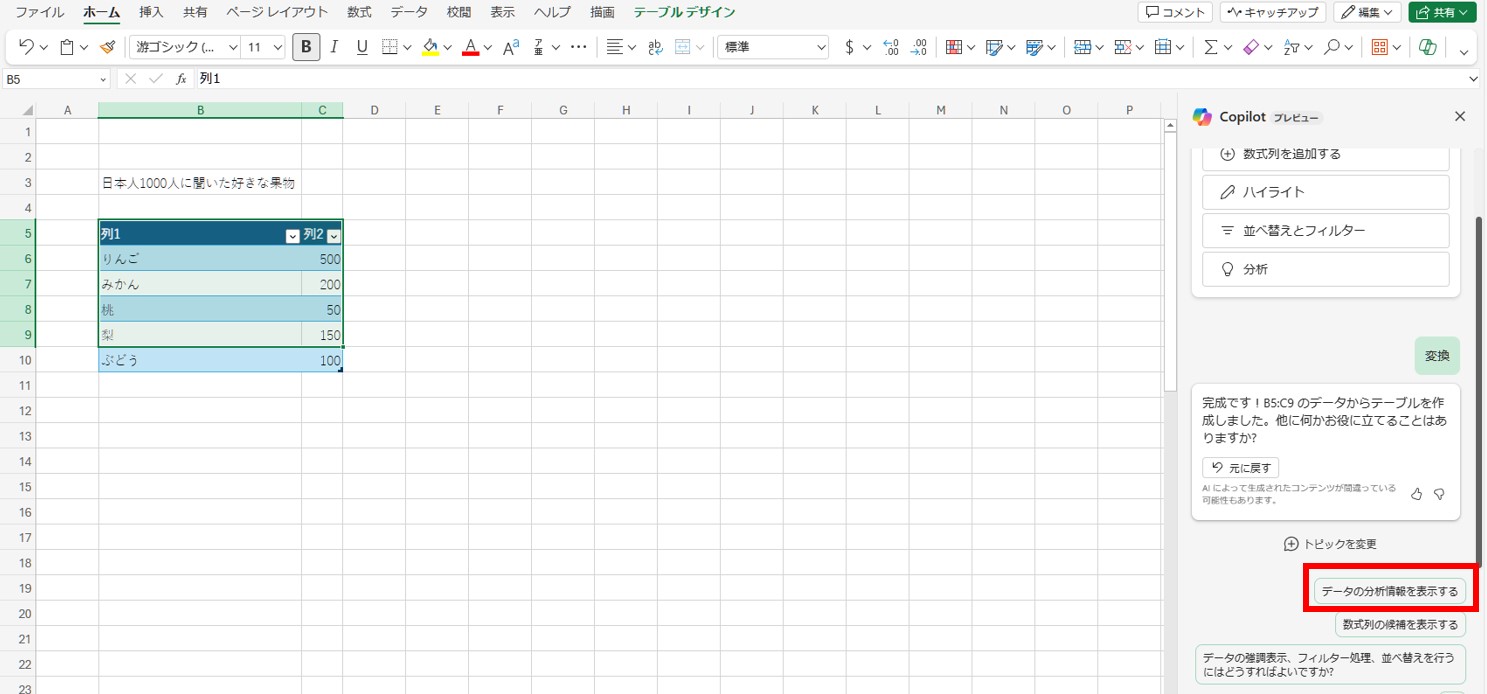
分析結果が表示されます。右下のチャット欄から、データに関する質問をすることなども可能です。
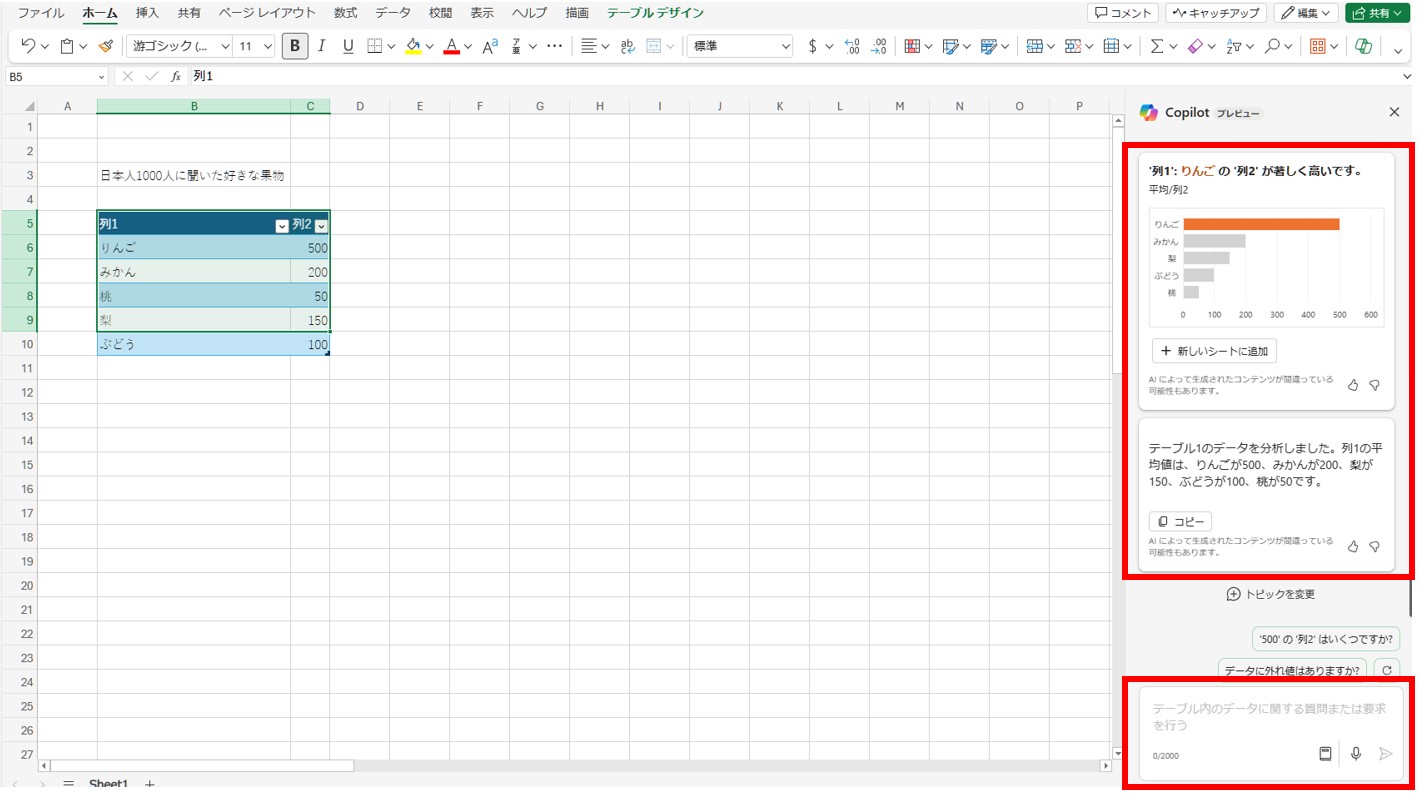
数式を生成する
続いて、数式を生成してみます。右下のチャット欄に、「列2の合計を計算する数式は?」と日本語で尋ねてみました。
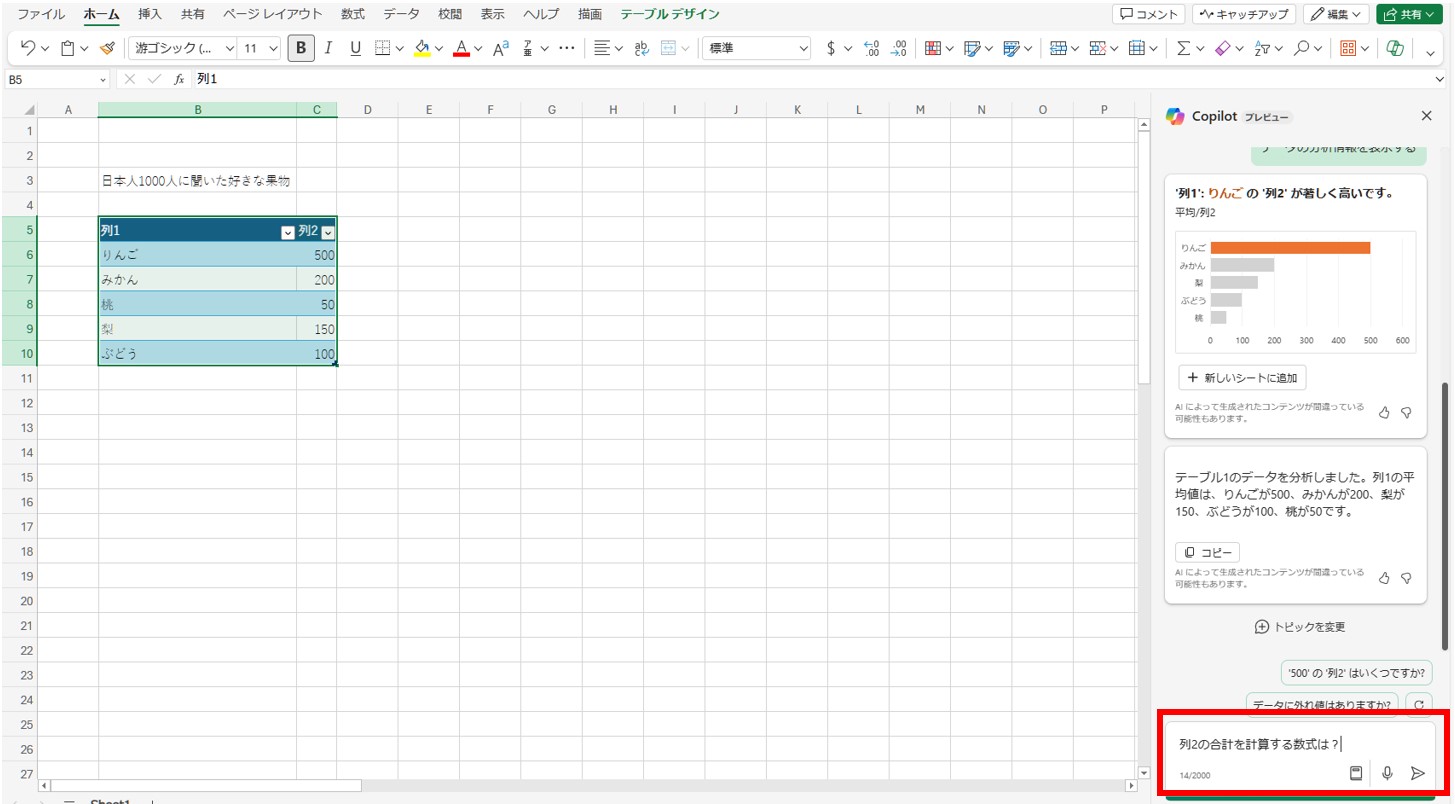
回答として、SUM関数が提案されました。
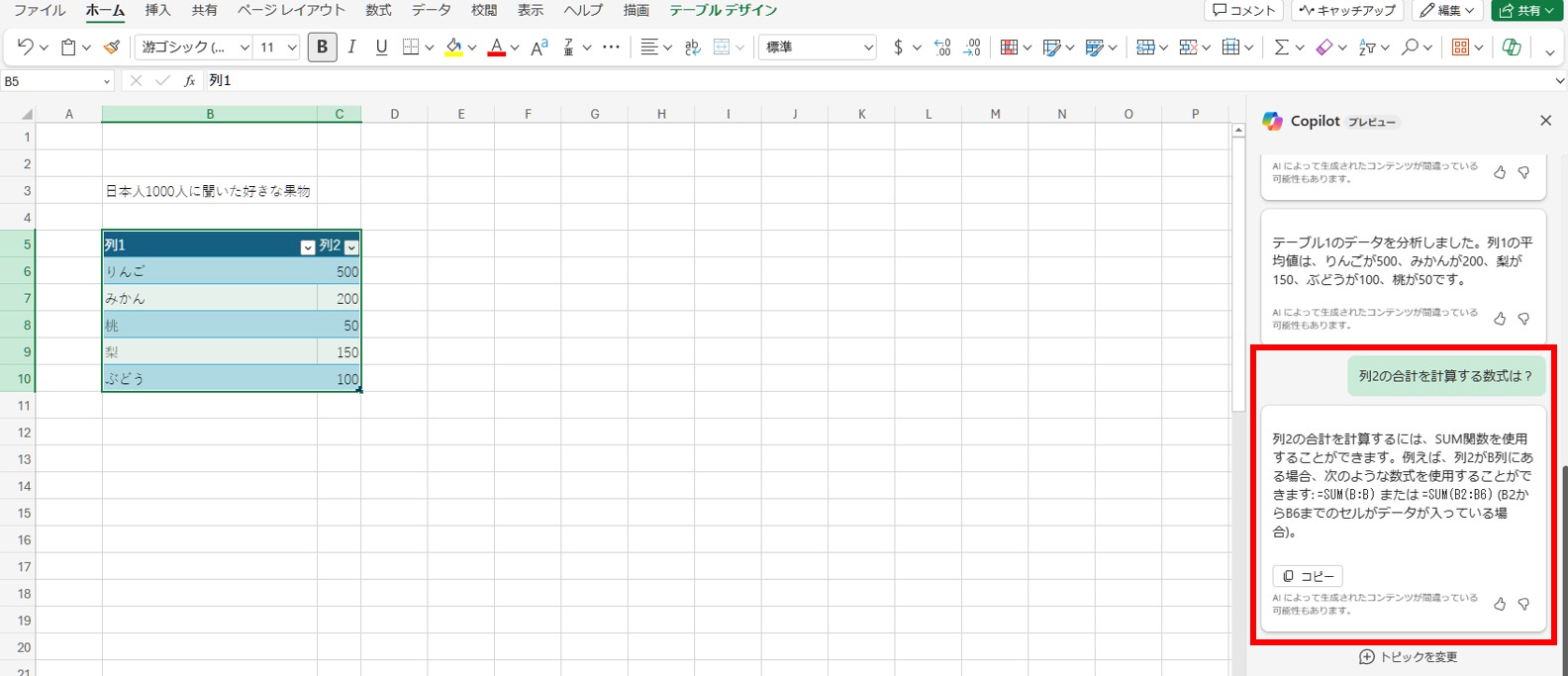
PowerPointでのプレゼンテーション生成
PowerPointでは、Copilotの使用により次のような作業を効率化できます。
- 新しいプレゼンテーションの自動生成
- プレゼンテーションの要約
- デザインの最適化提案
- スピーチのスクリプト生成 など
ここでは例として、「新しいプレゼンテーションの自動生成」機能を具体的に紹介します。まずは空白のプレゼンテーションを開き、右上にあるアイコンをクリックしてCopilotを起動します。
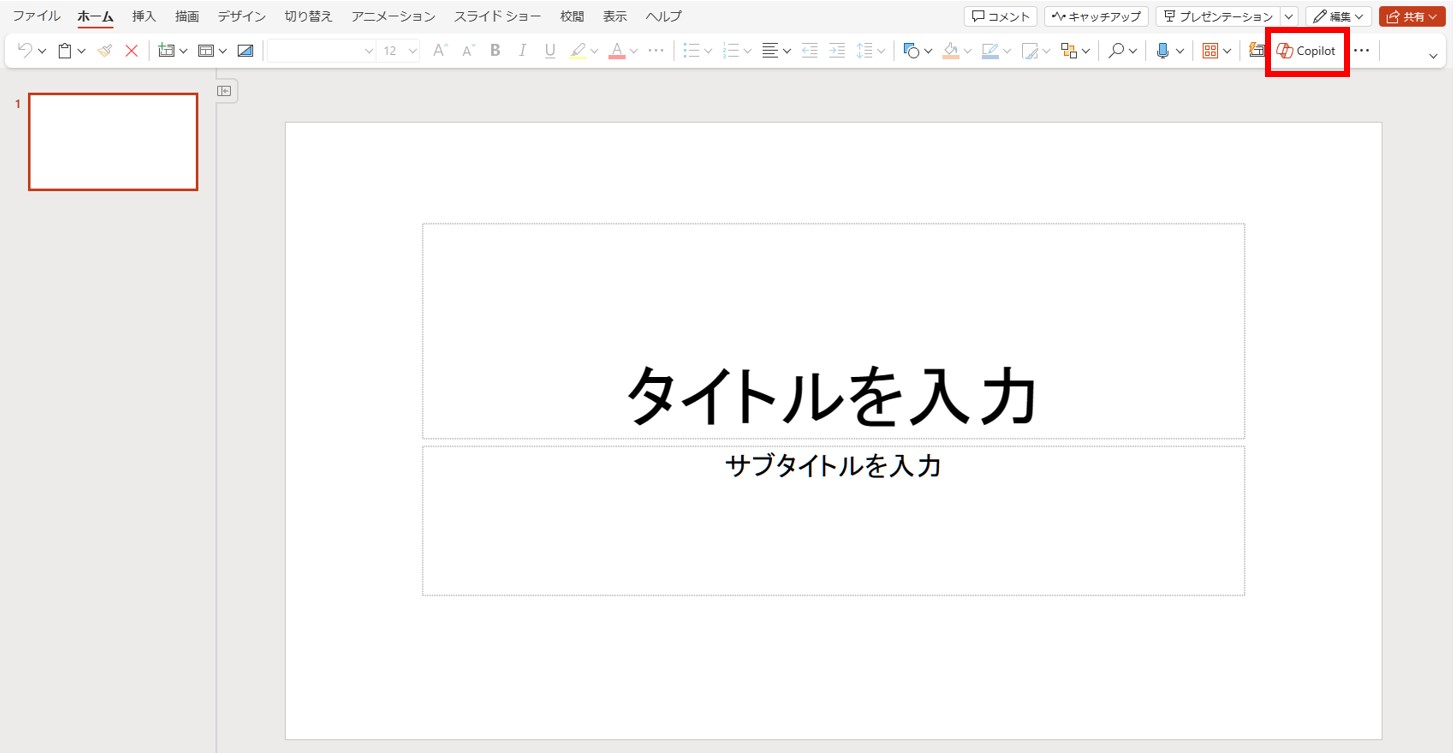
ここでは例として、以下のプロンプトを入力してプレゼンテーションを生成します。
以下のプログラミング言語の種類に関するプレゼンテーションを作ってください。
また、それぞれの言語の特徴と向いている開発システムに関する内容を含めてください。
- Python
- PHP
- Ruby
- Java
- Swift
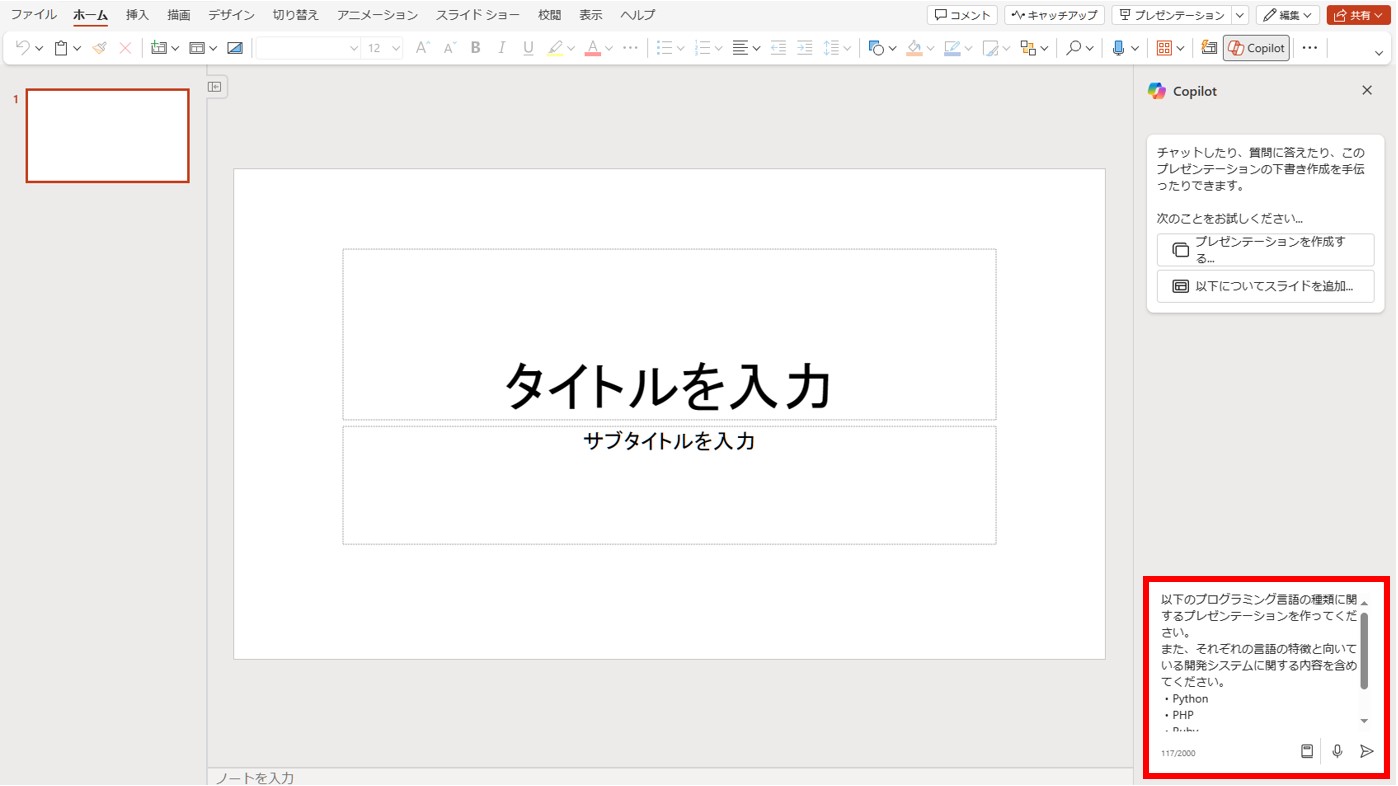
20秒ほどでプレゼンテーションが生成されました。
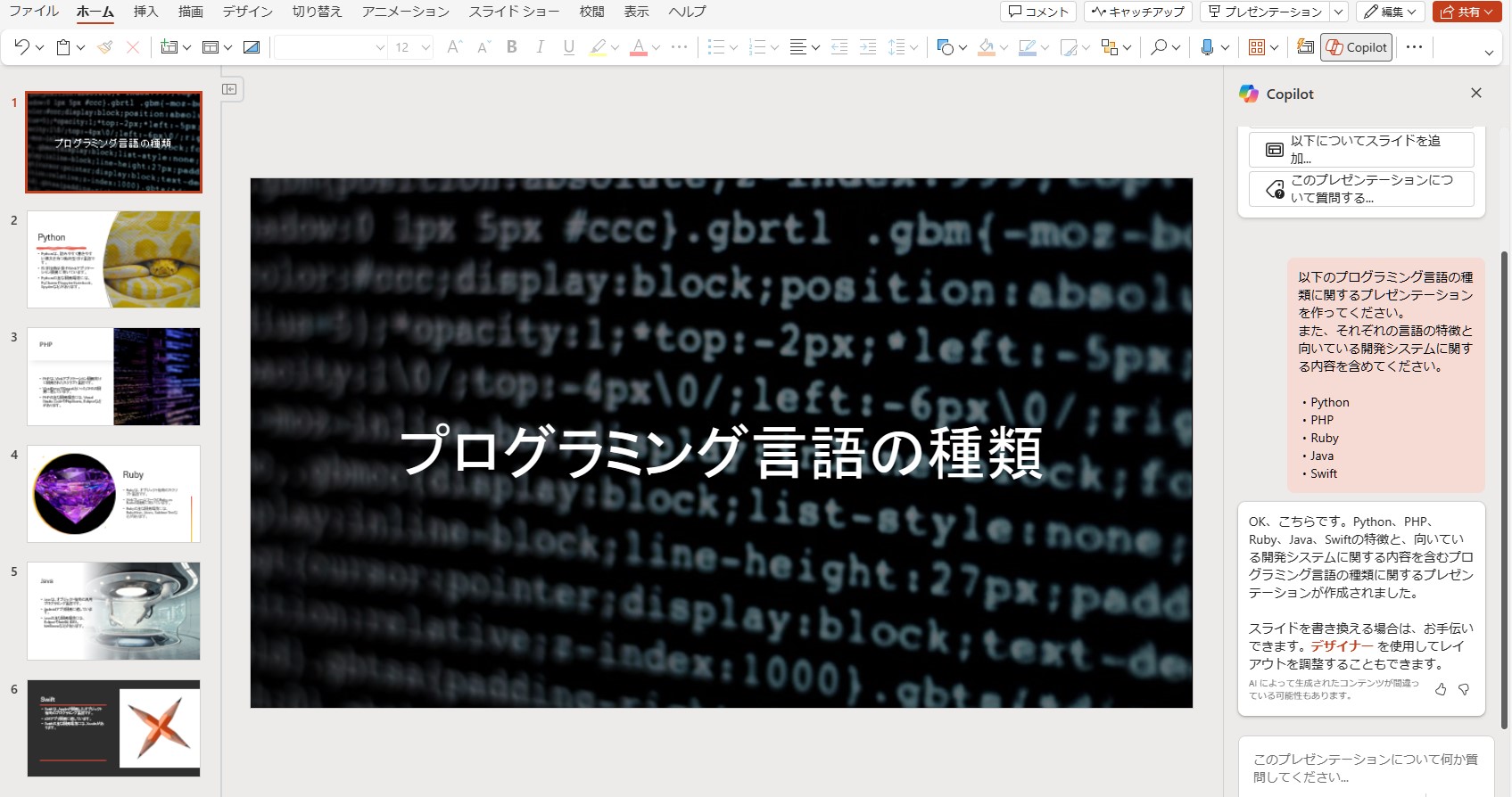
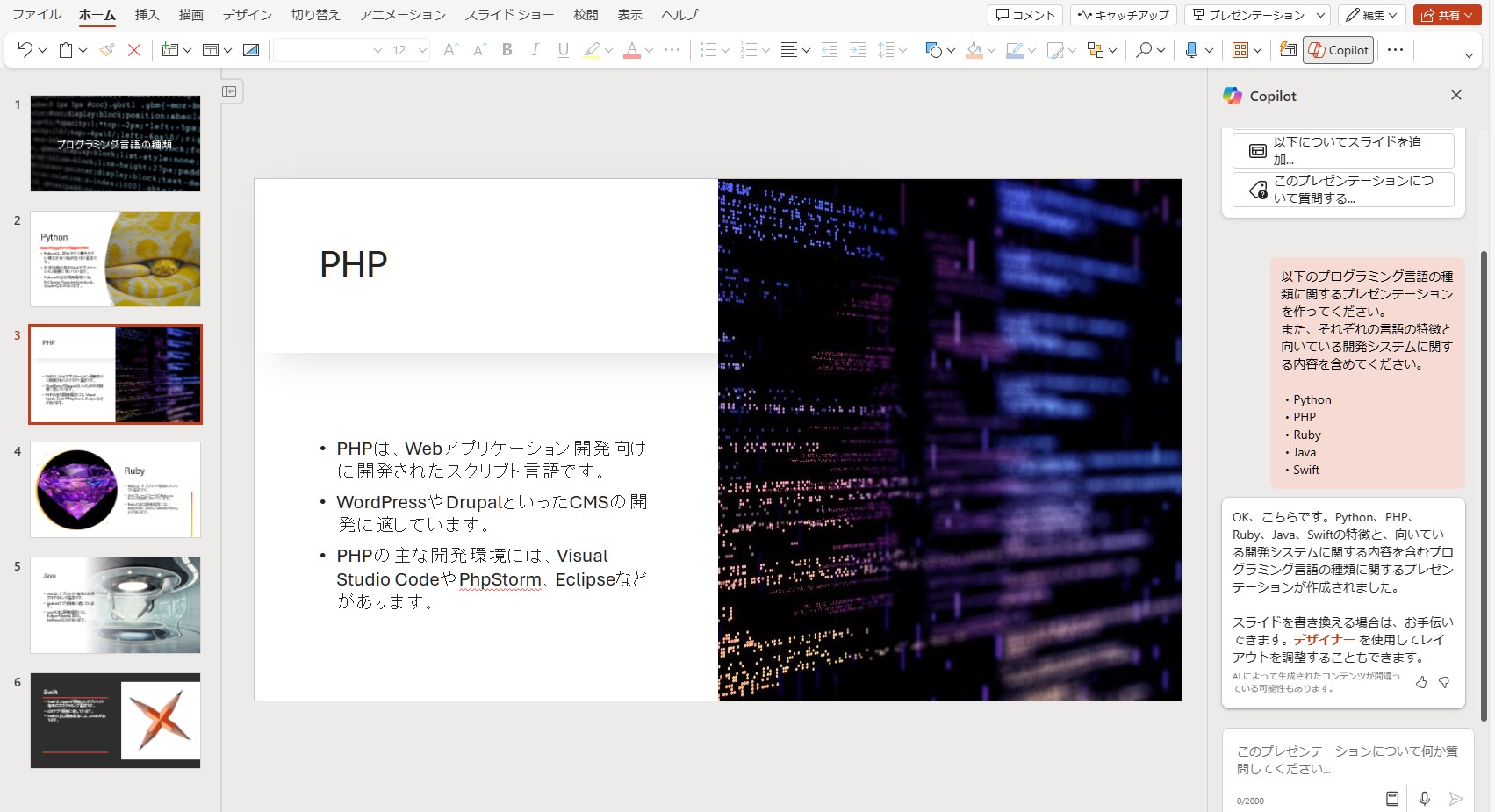
今回入力したプロンプトはシンプルなものでしたが、あくまでもプレゼンテーションの「下書き」として捉えると、十分に有用な出力結果と評価できます。
より高品質な下書きを生成するなら、意図した通りの出力を得るためのプロンプトを作るスキルである「プロンプトエンジニアリング」の手法を活用しましょう。
Copilotを活用する際の注意点
ここまで見てきた通り、業務効率を大幅に高められたり、「0→1」のアイデアを獲得できたりと、Copilotの持つポテンシャルは計り知れません。使い方によっては、ビジネスのあらゆる場面において有意に貢献してくれるでしょう。
ただし、Copilotの活用にあたっては、次のような注意点もあることを留意しておきましょう。
- 利用条件を満たす必要がある
- 情報が間違っている可能性を否定できない
- あくまでも「補助」の役割のアシスタント
利用条件を満たす必要がある
Copilotを利用してWordやExcel、PowerPointなどの作業を効率化するためには、次の2つのサービスとの契約が必須です。
旧バージョンであるMicrosoft Officeには対応していないので注意してください。
情報が間違っている可能性を否定できない
Copilotに限った話ではありませんが、大規模言語モデルをベースとする生成AIが出力する回答には、誤った情報が含まれることがあります。生成された情報や提案に対し、確認と検証は必須です。
特にビジネスにおける重要な判断を下す場合などでは、追加の情報源を参照するなど慎重な対応が求められます。
あくまでも「補助」の役割のアシスタント
Copilotが生成する成果物、あるいは提供するアシスタント機能は高度な水準に達していますが、あくまでも「ユーザー補助」にすぎません。タスクによっては人間による確認や最終的な意思決定は欠かせず、現段階では業務の完全自動化には至らないでしょう。
Copilotを利用する際は「支援ツール」と認識し、業務プロセスの一部として組み込むべきです。
- Copilotとは、いわば「Office(Microsoft 365)」と「ChatGPT」が連携したサービス
- Wordでの文書作成やExcelを用いたデータ分析などを、GPT-4をベースとする生成AIがサポートし、大幅な業務効率化や「0→1」のアイデア獲得に貢献する
- 2024年1月に個人ユーザー版に相当する「Copilot Pro」のプランが導入された
- 無料で使用できる種類のCopilotもあるものの、Microsoft 365と連携する「Copilot Pro」には無料版は存在しない
- プロンプトエンジニアリングの手法を取り入れると、より高品質な回答を得られ、Copilotのポテンシャルを引き出せる
- Copilotはあくまでも「補助」の役割のアシスタントであり、現段階では業務の完全自動化には至らない


